В этом руководстве мы покажем вам, как отобразить значок Gboard в панели приложений на вашем устройстве Android. Различные OEM-производители теперь приняли это приложение для клавиатуры от гигантов Силиконовой долины в качестве приложения для клавиатуры по умолчанию. А на устройствах, где это не так, пользователи уже отказались бы от стандартного приложения для клавиатуры в пользу Gbaord. Причина его восхождения к славе также не является скрытым секретом.
Когда вы получаете такие функции, как Glide Typing, Voice Typing, Emoji, GIF-файлы, встроенный Google Translate, вам нечего больше требовать от приложения клавиатуры. Тем не менее, есть только сомнительное решение от этого приложения, которое оставляет слишком много вопросов. По какой-то причине его поведение по умолчанию заключается в том, что его значок приложения будет скрыт в панели приложений. Что ж, одной из причин реализации этого правила может быть тот факт, что, в отличие от других приложений, вы не будете открывать это приложение чаще, чем нет.
Как установить и настроить клавиатуру Google на Android?
Скорее приложение будет вызываться каждый раз, когда вы нажимаете на текстовое поле. Хотя это вполне понятно, но они должны были сделать состояние по умолчанию, чтобы значок приложения был включен, а затем позволить пользователю решить, хотят ли они оставить его включенным или нет. Но хотя это и не так, вы все равно можете легко изменить это состояние по умолчанию и отобразить значок приложения Gboard в панели приложений на вашем устройстве Android. И в этом руководстве мы покажем вам, как это сделать. Итак, без лишних слов, приступим.
Как отобразить значок Gboard в ящике приложений на Android
- Начать с. перейдите в меню «Настройки»> «Система» на вашем устройстве.
- Затем перейдите в раздел «Языки и ввод» и выберите параметр «Экранная клавиатура».

- После этого выберите Gboard из списка, и вы попадете в его меню настроек.
- Теперь перейдите в раздел «Дополнительно» и включите переключатель рядом с «Показать значок приложения».

- Вот и все. Значок Gboard теперь будет отображаться/виден в панели приложений на вашем Android-устройстве.
Зачем нужно отображать значок Gboard в Android?
Так в чем проблема с отключенным значком приложения? Что ж, если в какой-то момент времени вы захотите изменить настройки Gboard, настроить его или устранить неполадки, вам придется пройти довольно длинный путь. Вот что вам нужно сделать, просто чтобы получить доступ к меню настроек (если значок его приложения отсутствует в вашем приложении).
Как я настраиваю АНДРОИД клавиатуру на Xiaomi от А до Я 🔥
![]()
- Для начала перейдите в меню «Настройки» на вашем устройстве.
- Затем перейдите в раздел «Система», а затем в раздел «Языки и ввод».
- После этого выберите Экранную клавиатуру и выберите Gboard из списка.
- Теперь вы сможете получить доступ к его меню настроек.
Что ж, это требует довольно много усилий, которые на самом деле можно сократить до одного шага, если у вас включена его иконка. Поэтому по этой причине определенно имеет смысл отображать значок Gboard в панели приложений на вашем устройстве Android. Так что, если вы тоже повторяете этот мыслительный процесс, то этот туториал должен вам пригодиться. В любом случае, на этой ноте мы завершаем это руководство. Если у вас есть какие-либо вопросы относительно вышеупомянутых шагов, сообщите нам об этом в разделе комментариев ниже.
Источник: vgev.ru
Gboard — что это за программа на Android и нужна ли она
Изучая список установленных приложений, пользователи часто обнаруживают, что на их Android устройстве установлено такое приложение как Gboard. Такое незваное появление нового приложения вызывает вполне обоснованные вопросы, что это за программа, для чего она нужна, как она установилась и не навредит ли она мне?
Что такое Gboard
На самом деле опасаться нечего, Gboard это не вирус и данная программа не несет никакой угрозы. Gboard – это виртуальная клавиатура, разработанная компанией Google. Скорее всего, данная программа появилась на вашем устройстве после обновления Android.

До недавнего времени клавиатура Gboard была доступно для мобильных устройств на базе операционной системы iOS, но недавно она вышла и на Android. Сейчас ее можно найти в магазине приложений Google Play и установить на любой Android смартфон или планшет.
Что умеет программа Gboard
Чтобы лучше познакомить вас с программой Gboard мы расскажем о нескольких наиболее интересных и уникальных возможностях, которые предоставляет данная клавиатура своим пользователям.
Скользящая печать. С помощью клавиатуры Gboard можно набирать текст не открывая палец от экрана, кабы скользя по клавиатуре. Работает это следующим образом. Сначала нужно поставить палец на первую букву слова, которое вы хотите набрать, после чего палец нужно передвигать от буквы к букве, не отрывая его от экрана.
После достижения последней буквы убираем палец от экрана и получаем слово. Это звучит сложно, но на практике такой способ набора текста может оказаться намного быстрее классического ввода по одной букве.

Пробел как трекпад. Не редко при наборе текста нужно вернуться немного назад и исправить ошибку. На устройстве с сенсорным вводом это может быть не так просто, поскольку установку курсора в нужной точке нужно выполнять с помощью пальца. Программа Gboard значительно упрощает эту задачу. Для того чтобы перемещать курсор по набранному тексту достаточно нажать на пробел и передвинуть палец вправо или влево.

Смещение клавиатуры. Большой экран смартфона может стать проблемой при наборе текста. Для решения этой проблемы зайдите в настройки программы Gboard и воспользуйтесь опцией «Режим закрепления». С ее помощью клавиатуру можно закрепить на правой или левой стороне экрана, таким образом, чтобы она оказалась прямо под вашим большим пальцем.

Поиск по Emoji. Существует огромное количество Emoji смайлов и из-за этого найти подходящее изображение бывает не просто. Но, в Gboard можно воспользоваться поиском. Для этого нужно нажать на кнопку смайлов и ввести название нужного смайла на английском. Например, если ввести в поиск слово «snow», то вы увидите все снежные смайлы.

Голосовой ввод. Также программа Gboard поддерживает голосовой ввод. Для того чтобы ввести какой-то текст с голоса нужно нажать на кнопку микрофона в правом верхнем углу клавиатуры, прочитать нужный текст и снова нажать на микрофон. Если прочитанный текст не содержит терминов и слишком сложных слов, то он будет распознан практически без ошибок.

И это еще далеко не все. На самом деле клавиатура Gboard предоставляет намного больше различных возможностей.
В приложении Gboard произошла ошибка
Как и любое другая программа, Gboard иногда выдает ошибки. В таких случаях операционная система Android выдает сообщение «В приложении Gboard произошла ошибка». Если такое сообщение появилось один раз, то вполне возможно, что проблема решится простой перезагрузкой устройства. Для этого выключите и включите Android устройство, после чего проверьте как работает клавиатура.
Если это не помогло и сообщения об ошибке повторяются, то откройте настройки Android, найдите там список установленных приложений и выберите Gboard.

Дальше перейдите в раздел «Хранилище».

И воспользуйтесь опциями «Стереть данные» и «Очистить кеш».

После этого перезагрузите Андроид устройство и проверьте клавиатуру. Если после удаления данных и очистки кеша сообщения об ошибке все равно появляются, то попробуйте удалить и повторно установить Gboard.
Как удалить программу Gboard
Программа Gboard не считается частью операционной системы Android. Поэтому если вы для набора текста пользуетесь другой клавиатурой, то вы можете ее удалить. Это можно сделать в том же Google Play. Для этого нужно найти страницу Gboard и нажать на кнопку «Удалить».
Источник: bfsoft.ru
Новые возможности клавиатуры Gboard, которые будут полезны всем
Клавиатуру Gboard для Android представлять не нужно – она по праву считается одной из самых лучших в своем классе. Мы с вами уже рассматривали некоторые ее возможности, однако разработчики не стоят на месте, постоянно расширяя функционал и добавляя новые функции. Рассмотрим новинки подробнее.
Переводчик
Обновленная клавиатура имеет интегрированный переводчик. Вводим текст, тапаем иконку Google, и выбираем перевод на желаемый язык. Фраза будет переведена и вставлена в текст.
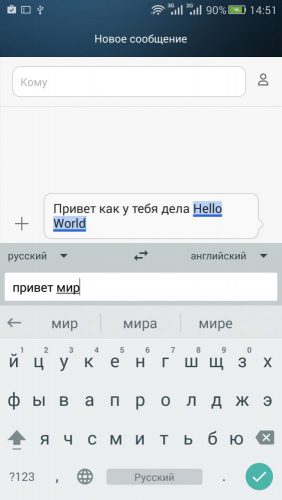
Передвижение курсора
При редактировании текста перемещать курсор по экрану Android-девайса, согласитесь, не очень удобно. Теперь двигать курсор можно с помощью свайпа влево-вправо по кнопке «Пробел». Согласитесь – так гораздо лучше.
Удалить подсказку
Сколько многие из нас натерпелись от подсказок при вводе… А знаете ли вы, что в Gboard подсказку можно удалить насовсем? Просто тапните ее и потяните наверх в корзину.
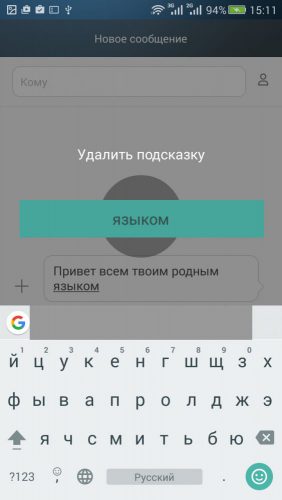
Дополнительная панель
На главной раскладке клавиатуры знаков препинания всего два. Если вам нужно ввести какие-либо другие, кроме точки и запятой, переключаться на другую раскладку не нужно. Сделайте длинный тап на точке и выберите нужный символ на дополнительной панели.
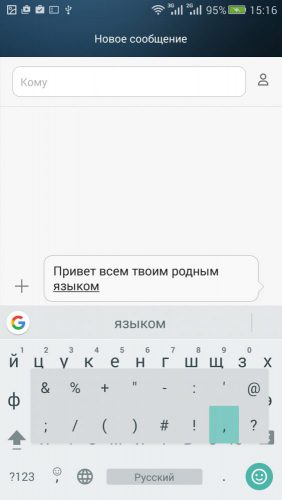
Встроенная поисковая строка
Искать смайлы и GIF-анимацию и вставлять результат можно непосредственно при вводе текста.
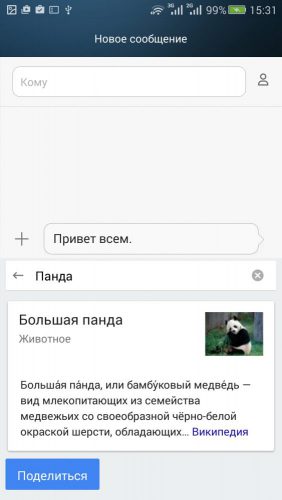
Прописные буквы
Вы встречались с ситуацией, когда после набора фразы требуется ее выделить заглавными буквами? Для этого перенабирать текст не нужно – просто выделите его и нажмите «Shift». Один тап сделает большими первые буквы, второй – весь выделенный фрагмент.
Спецсимволы
Для набора специальных символов не нужно переключаться между раскладками. Просто сделайте длинный тап на символе дополнительной раскладке – вы увидите там много интересных вариантов ввода.
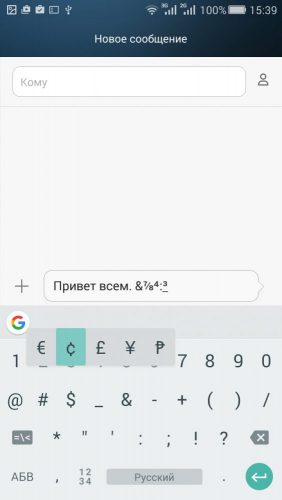
Использование сокращений
Одно из существенных преимуществ Gboard – наличие пользовательского персонального словаря. Часто используемым словам можно присвоить сокращения для последующего быстрого ввода.
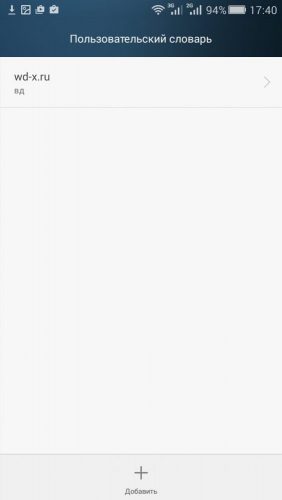
NumPad
При вводе номеров телефонов, банковских карт и других цифровых значений гораздо удобнее пользоваться специальной цифровой панелью (аналог NumPad на компьютерной клавиатуре).
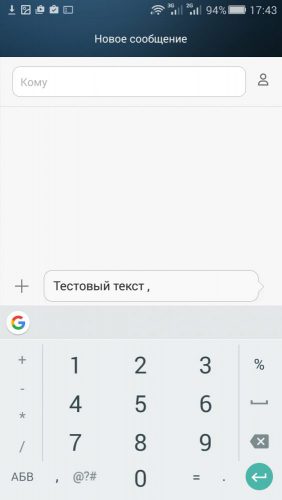
Удаление текста
Вместе с Gboard вам не придется по одной букве удалять неправильно набранный текст. Кнопка «Backspace» теперь тоже понимает свайп, и исправлять ошибки станет гораздо легче.
Вместо послесловия
Мы рассмотрели с вами новые функции Gboard, которые наверняка будут полезны. Если на своем смартфоне вы каких-либо вышеописанных функций вдруг не обнаружите – просто обновите приложение в PlayMarket.
Источник: wd-x.ru
Gboard для Android

Помимо этого, у клавиатуры есть еще несколько достоинств. Например, новые записи добавляются в словарь автоматически и долгим нажатием на подсказку слово можно удалить из словаря. Для перемещения курсора, нужно провести по клавише ПРОБЕЛ, для удаления нескольких слов нужно провести влево по клавише удаления, в настройках можно дополнительно выбрать параметры, необходимые пользователю для комфортной и удобной работы.
- Добавлена поддержка подсказок со стикерами Bitmoji для испанского и португальского языков (только в бета-версии).
- Доступна бета-версия. Скачайте ее и расскажите, что вы о ней думаете: https://goo.gl/8Ksj7x.
ТОП-сегодня раздела «другое»
CCleaner — мобильная версия популярного чистильщика системы, который поможет содержать ваш.
Универсальный мобильный помощник для мобильных Android-устройств, благодаря которому.
CPU-Z — мобильная версия популярной десктопной утилиты, которая предоставляет массу.
Дальномер : Smart Measure – поможет измерить высоту и расстояние с помощью вашего устройства.
Простое приложение для Android-смартфонов и планшетов, которое представляет собой мобильный.
Мобильная версия популярной десктопной программы для быстрого и корректного удаления.
Отзывы о программе Gboard
Отзывов о программе Gboard 10.7.05.377032818-release-arm64-v8a пока нет, можете добавить.
Источник: www.softportal.com